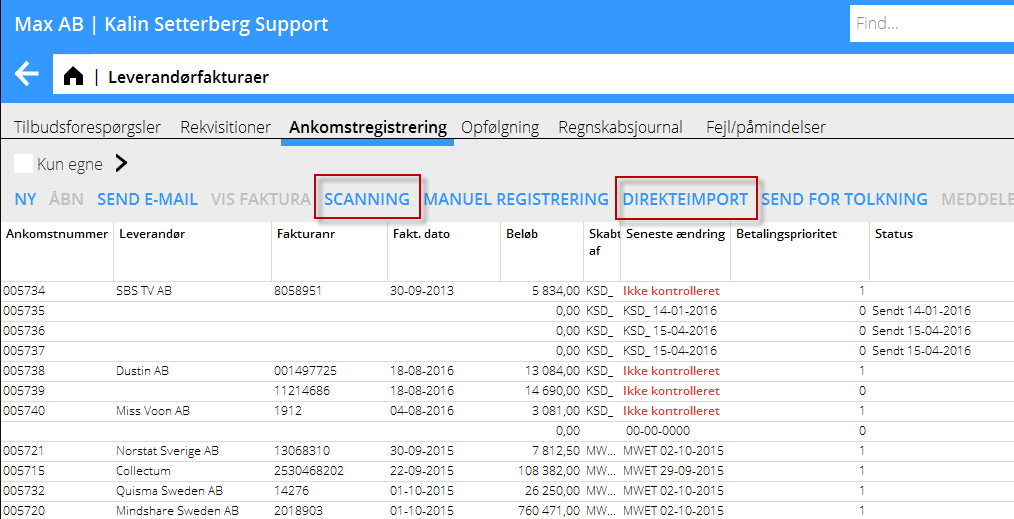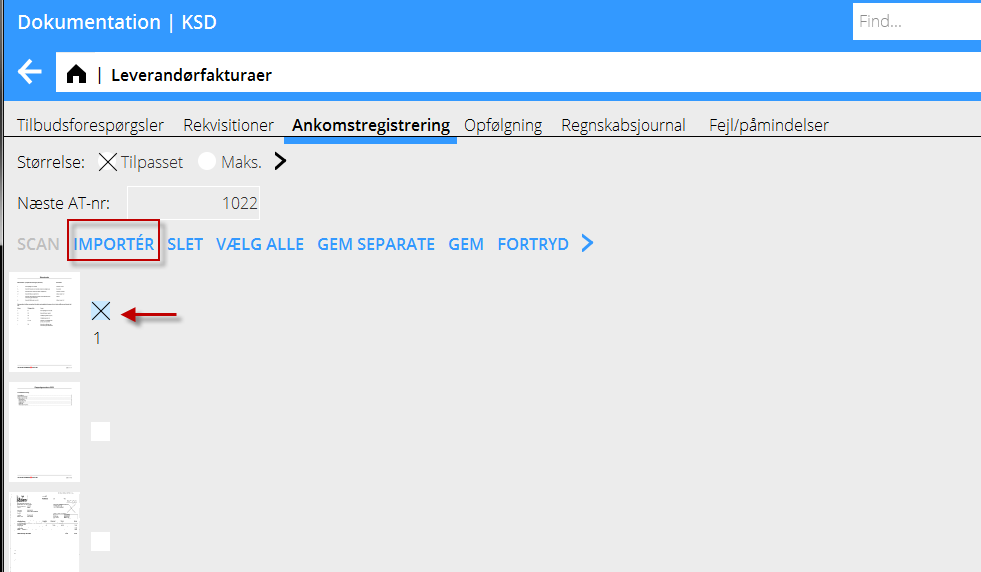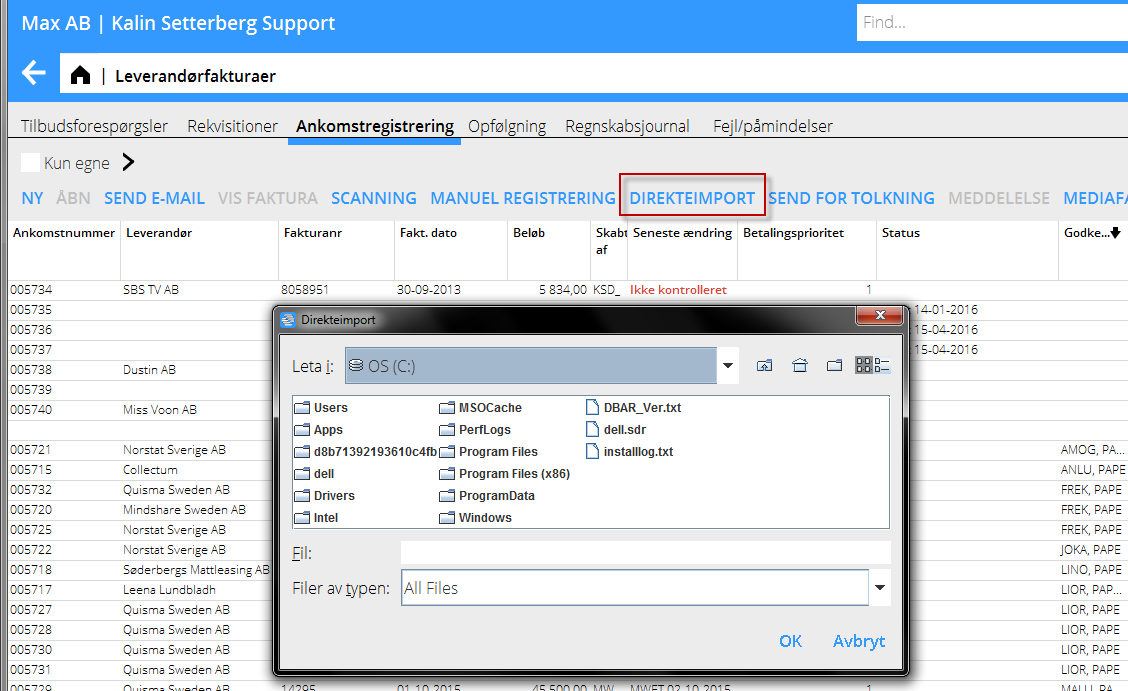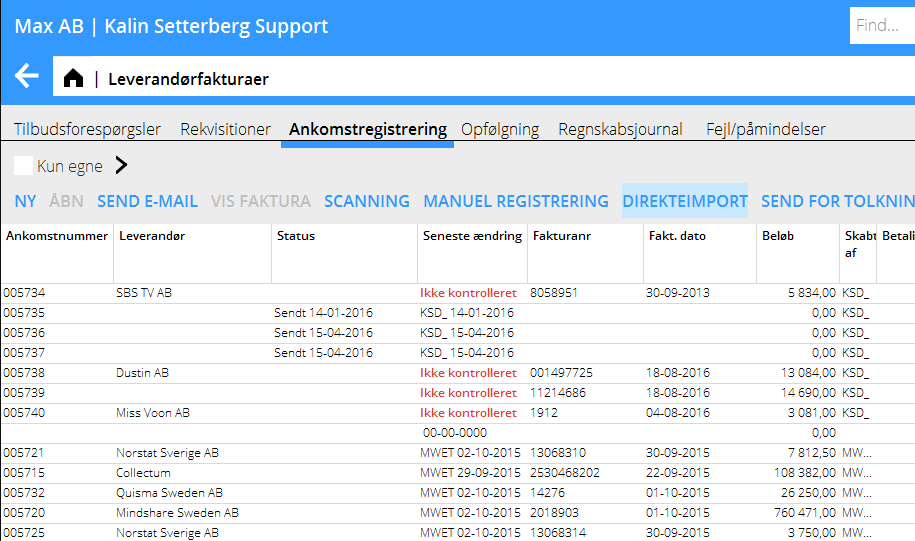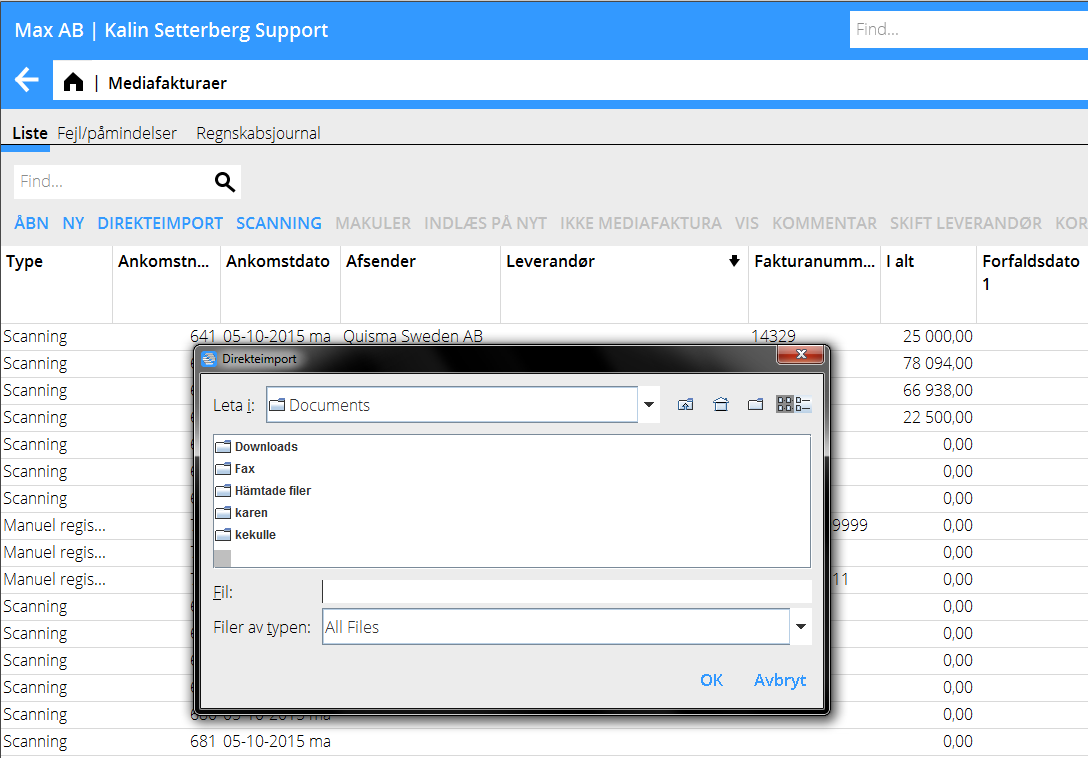Difference between revisions of "Scanning of suppliers' and media invoices/da"
(Updating to match new version of source page) |
|||
| (36 intermediate revisions by 2 users not shown) | |||
| Line 7: | Line 7: | ||
{{ExpandImage|LEV-SCA-DA-Bild1.png}} |
{{ExpandImage|LEV-SCA-DA-Bild1.png}} |
||
| + | Den første og nemmeste er at sende fakturaerne med e-mail (i pdf-format) til en e-mailadresse i dette format: p.[FIRMAKODE].[KUNDE-ID] . Notér, at mailet kun må indeholde pdf-filer, intet andet. Links, signaturer og andet må fjernes før fakturaerne sendes. Det er også kun mulig at sende én faktura pr. fil. |
||
| − | Ensimmäinen ja yksinkertaisin tapa on lähettää laskut sähköpostina. Käytä osoitemuotoa: |
||
| − | <u>p.[YRITYSKOODI].[ASIAKAS-ID]</u>. |
||
| − | Huomioi, ettei viestissä saa olla mitään muuta kuin PDF-tiedostoja; kaikki linkit, sähköpostiallekirjoitukset ym. on poistettava ennen lähettämistä. |
||
| − | Jokaisessa tiedostossa voi vain olla yksi lasku; niitä ei voi lähettää useampia yhdessä. |
||
| − | Den anden måde er at bruge funktionen {{Scanning}} i {{pth|Økonomi/Leverandørsfakturaer}}, fanen {{flik|Ankomstregistrering}}. |
+ | Den anden måde er at bruge funktionen {{Scanning}} i {{pth|Økonomi/Leverandørsfakturaer}}, fanen {{flik|Ankomstregistrering}}. |
{{ExpandImage|LEV-SCA-DA-Bild2.png}} |
{{ExpandImage|LEV-SCA-DA-Bild2.png}} |
||
| Line 24: | Line 21: | ||
{{ExpandImage|LEV-SCA-DA-Bild7.png}} |
{{ExpandImage|LEV-SCA-DA-Bild7.png}} |
||
| + | I ankomstregistreringen findes en kolonne, som viser status for den indscannede faktura. Hvornår den er sendt af sted for tolkning, er status ”Sendt” og hvornår den returneres til Marathon er den ”Ikke kontrolleret”. |
||
| − | Saapumisrekisteröinnissä on sarake, joka näyttää skannatun laskun tilan. Kun lasku lähetetään tulkattavaksi, status on ”Lähetetty” ja kun se on tullut takaisin Marathoniin, se on tyhjä ja valmis käsiteltäväksi. |
||
| + | === Andre funktioner i ankomstregistreringen === |
||
| − | === Muut toiminnot saapumisrekisteröinnissä === |
||
{|class=mandeflist |
{|class=mandeflist |
||
| + | !Åbn |
||
| − | !Avaa |
||
| + | |Vier den tolkede fakturaens oplysninger. |
||
| − | |Näyttää tulkitun laskun tiedot. |
||
|- |
|- |
||
| + | !Send for godkendelse |
||
| − | !Lähetä hyväksyttäväksi |
||
| + | |Sender en meddelelse til fakturaens godkendere |
||
| − | |Laskun tarkistaja saa ilmoituksen laskusta |
||
|- |
|- |
||
| + | ! Skift godkendere |
||
| − | !Vaihda hyväksyjä |
||
| + | |Du kan, hvis du vil, skifte godkendere på fakturaen |
||
| − | |Voit tarvittaessa vaihtaa hyväksyjää laskulle |
||
|- |
|- |
||
| + | !Skift leverandør |
||
| − | !Vaihda toimittaja |
||
| + | |Mulighed for at skifte eller lægge til ny leverandør listen |
||
| − | |Voit tarvittaessa vaihtaa toimittajan tai lisätä uuden toimittajan listaan |
||
|- |
|- |
||
| + | !Makulér |
||
| − | !Mitätöi |
||
| + | |Den markerede rad makuleres |
||
| − | |Listassa valittu rivi mitätöidään |
||
|- |
|- |
||
| + | !Vis faktura |
||
| − | !Näytä lasku |
||
| + | |Viser fakturaen i pdf-format |
||
| − | |Näyttää laskun kuvan pdf-muodossa |
||
|- |
|- |
||
| + | !Manuel registrering |
||
| − | !Manuaalinen rekisteröinti |
||
| + | |Du kan registrere fakturaen manuelt, uden at skulle sende den for tolkning tl Kalin Setterberg |
||
| − | |Voit rekisteröidä laskun manuaalisesti ilmanKalin Setterbergin tulkintaa |
||
|- |
|- |
||
| + | !Meddelelse |
||
| − | !Ilmoitus |
||
| + | |For internt brug, meddelelsen vises direkte på raden. Du kan også læse tidligere meddelelser og sende dem som notifikationer til dine kolleger |
||
| − | |Sisäiseen käyttöön, ilmoitus näkyy suoraan rivillä. Voit myös nähdä laskua koskevia aikaisempia ilmoituksia. Voit myös lähettää ilmoituksen kollegoillesi tällä toiminnolla |
||
|- |
|- |
||
| + | !Mediefaktura |
||
| − | !Medialasku |
||
| + | |Forvandler fakturaen til en mediefaktura og sender den til mediedelen for tolkning. |
||
| − | |Muuttaa laskun medialaskuksi, jonne se lähetetään tulkittavaksi |
||
|} |
|} |
||
| + | |||
| − | === Listan OK-sarake === |
||
| + | === OK-kolonnen=== |
||
| − | Sarake näyttää laskun tarkistuksen tuloksen, esim. kuinka se täsmää toimittajarekisterin kanssa. Ohjelma tarkistaa myös kunkin laskun hyväksjyän. |
||
| + | Kolonnen viser resultatet af fakturakontrollen mod bl.a. leverandørregistret. Den checker også godkendere på hver faktura. |
||
{{ExpandImage|LEV-SCA-FI-Bild12.png}} |
{{ExpandImage|LEV-SCA-FI-Bild12.png}} |
||
| + | Tab {{flik|Fejl/Påmindelse}} |
||
| − | Virheiden lisäksi sarake näyttää, mikäli kyseessä on maksumuistutus. Ne saavat statuksen "Muistutus" kun taas virheellset saavat statuksen "Hylätty". |
||
| + | Foruden fejl viser kolonnen også, hvis det drejer sig om en rykker. Et rykkerbrev får status ”Påmindelse” og en fejl ”Afvist. |
||
| − | === Muut toiminnot === |
||
| + | |||
| + | === Andre funktioner === |
||
{|class= mandeflist |
{|class= mandeflist |
||
| + | !Vis |
||
| − | !Näytä |
||
| + | |Viser den fejlagtige faktura eller påmindelse i pdf-format |
||
| − | |Näyttää virheellisen laskun tai muistustuksen pdf- muodossa |
||
|- |
|- |
||
| + | !Bekræft |
||
| − | !Vahvista |
||
| + | |Bekræfter, at du har kontrolleret påmindelsen eller den afviste faktura. Den bekræftede faktura bliver inaktiv. |
||
| − | |Vahvistaa, että olet tarkistanut muistutuksen tai hylätyn laskun. Vahvistettu lasku siirtyy kirjanpotolokiin. |
||
|- |
|- |
||
| + | !Meddelelse |
||
| − | !Ilmoitus |
||
| + | |Du kan skrive en intern kommentar og også sende den som notifikation til dine kollegaer. |
||
| − | |Voit kirjoitta sisäisen kommentin ja myös lähettää sen kollelgoillesi ilmoituksena. |
||
|} |
|} |
||
| + | |||
| − | == Medialaskujen skannaus == |
||
| + | == Scanning af mediefakturaer == |
||
Funktionen for scanning finder du i {{pth|Media|Registrering af mediefakturaer}}. Der findes tre forskellige fremgangsmåder: |
Funktionen for scanning finder du i {{pth|Media|Registrering af mediefakturaer}}. Der findes tre forskellige fremgangsmåder: |
||
| − | {{ExpandImage|LEV-SCA-DA-Bild8.png}} |
||
Den første og nemmeste er at sende fakturaerne med e-mail (i pdf-format) til en e-mailadresse i dette format: p.[FIRMAKODE].[KUNDE-ID] . Notér, at mailet kun må indeholde pdf-filer, intet andet. Links, signaturer og andet må fjernes før fakturaerne sendes. Det er også kun mulig at sende én faktura pr. mail. |
Den første og nemmeste er at sende fakturaerne med e-mail (i pdf-format) til en e-mailadresse i dette format: p.[FIRMAKODE].[KUNDE-ID] . Notér, at mailet kun må indeholde pdf-filer, intet andet. Links, signaturer og andet må fjernes før fakturaerne sendes. Det er også kun mulig at sende én faktura pr. mail. |
||
| Line 85: | Line 85: | ||
Den anden måde er at bruge funktionen {{Skanning}} i {{pth|Media/Registrering af mediefakturaer}}, fanen {{flik|Ankomstregistrering}}. |
Den anden måde er at bruge funktionen {{Skanning}} i {{pth|Media/Registrering af mediefakturaer}}, fanen {{flik|Ankomstregistrering}}. |
||
| − | Klik på {{btn|Scanning}}. Vælg derefter at importere filerne der skal scannes. Hvornår du har importeret dem kan du vælge, hvilke der skal sendes for tolkning ved at klikke i det lille felt vid siden af fakturaen. |
+ | Klik på {{btn|Scanning}}. Vælg derefter at importere filerne der skal scannes. Hvornår du har importeret dem kan du vælge, hvilke der skal sendes for tolkning ved at klikke i det lille felt vid siden af fakturaen. |
Med {{btn|Gem separate}} kan du sende fakturaerne som separate filer og med {{btn|Gem}} kan du sende alle valgte fakturaer i en fælles fil. |
Med {{btn|Gem separate}} kan du sende fakturaerne som separate filer og med {{btn|Gem}} kan du sende alle valgte fakturaer i en fælles fil. |
||
| − | Den tredje måde er, at bruge funktionen {{btn|Direkteimport}}. Markér filerne der skal sendes for tolkning of klik på {{btn|Ok}}. |
+ | Den tredje måde er, at bruge funktionen {{btn|Direkteimport}}. Markér filerne der skal sendes for tolkning of klik på {{btn|Ok}}. |
{{ExpandImage|LEV-SCA-DA-Bild9.png}} |
{{ExpandImage|LEV-SCA-DA-Bild9.png}} |
||
| − | I medielisten findes en kolonne, som viser status for den indscannede faktura. Hvornår fakturaen sendes af sted for tolkning er status ”Sendt” og hvornår den returneres til Marathon vises det i kolonnen OK , hvis fakturaen er OK eller hvis der fandtes nogen fejl. |
+ | I medielisten findes en kolonne, som viser status for den indscannede faktura. Hvornår fakturaen sendes af sted for tolkning er status ”Sendt” og hvornår den returneres til Marathon vises det i kolonnen OK , hvis fakturaen er OK eller hvis der fandtes nogen fejl. |
{{ExpandImage|LEV-SCA-DA-Bild10.png}} |
{{ExpandImage|LEV-SCA-DA-Bild10.png}} |
||
| − | {{ExpandImage|LEV-SCA-DA-Bild11.png}} |
+ | {{ExpandImage|LEV-SCA-DA-Bild11.png}} |
| − | [[Category:LEV-SCA- |
+ | [[Category:LEV-SCA-DA]] |
[[Category:Manuals]] |
[[Category:Manuals]] |
||
| + | [[Category:Accounting]] |
||
Latest revision as of 15:35, 24 January 2019
Contents
Scanning af omkostningsfakturaer
Funktionen for scanning finder du i Økonomi: Leverandørsfakturaer. Der findes tre forskellige fremgangsmåder:
Den første og nemmeste er at sende fakturaerne med e-mail (i pdf-format) til en e-mailadresse i dette format: p.[FIRMAKODE].[KUNDE-ID] . Notér, at mailet kun må indeholde pdf-filer, intet andet. Links, signaturer og andet må fjernes før fakturaerne sendes. Det er også kun mulig at sende én faktura pr. fil.
Den anden måde er at bruge funktionen Template:Scanning i Økonomi/Leverandørsfakturaer, fanen Ankomstregistrering.
Klik på Scanning. Vælg derefter at importere filerne der skal scannes. Hvornår du har importeret dem kan du vælge, hvilke der skal sendes for tolkning ved at klikke i det lille felt vid siden af fakturaen. Med Gem separate kan du sende fakturaerne som separate filer og med Gem kan du sende alle valgte fakturaer i en fælles fil.
Den tredje måde er, at bruge funktionen Direkteimport. Markér filerne der skal sendes for tolkning of klik på Ok.
I ankomstregistreringen findes en kolonne, som viser status for den indscannede faktura. Hvornår den er sendt af sted for tolkning, er status ”Sendt” og hvornår den returneres til Marathon er den ”Ikke kontrolleret”.
Andre funktioner i ankomstregistreringen
| Åbn | Vier den tolkede fakturaens oplysninger. |
|---|---|
| Send for godkendelse | Sender en meddelelse til fakturaens godkendere |
| Skift godkendere | Du kan, hvis du vil, skifte godkendere på fakturaen |
| Skift leverandør | Mulighed for at skifte eller lægge til ny leverandør listen |
| Makulér | Den markerede rad makuleres |
| Vis faktura | Viser fakturaen i pdf-format |
| Manuel registrering | Du kan registrere fakturaen manuelt, uden at skulle sende den for tolkning tl Kalin Setterberg |
| Meddelelse | For internt brug, meddelelsen vises direkte på raden. Du kan også læse tidligere meddelelser og sende dem som notifikationer til dine kolleger |
| Mediefaktura | Forvandler fakturaen til en mediefaktura og sender den til mediedelen for tolkning. |
OK-kolonnen
Kolonnen viser resultatet af fakturakontrollen mod bl.a. leverandørregistret. Den checker også godkendere på hver faktura.
Tab Fejl/Påmindelse
Foruden fejl viser kolonnen også, hvis det drejer sig om en rykker. Et rykkerbrev får status ”Påmindelse” og en fejl ”Afvist.
Andre funktioner
| Vis | Viser den fejlagtige faktura eller påmindelse i pdf-format |
|---|---|
| Bekræft | Bekræfter, at du har kontrolleret påmindelsen eller den afviste faktura. Den bekræftede faktura bliver inaktiv. |
| Meddelelse | Du kan skrive en intern kommentar og også sende den som notifikation til dine kollegaer. |
Scanning af mediefakturaer
Funktionen for scanning finder du i Media: Registrering af mediefakturaer. Der findes tre forskellige fremgangsmåder:
Den første og nemmeste er at sende fakturaerne med e-mail (i pdf-format) til en e-mailadresse i dette format: p.[FIRMAKODE].[KUNDE-ID] . Notér, at mailet kun må indeholde pdf-filer, intet andet. Links, signaturer og andet må fjernes før fakturaerne sendes. Det er også kun mulig at sende én faktura pr. mail.
Den anden måde er at bruge funktionen Template:Skanning i Media/Registrering af mediefakturaer, fanen Ankomstregistrering.
Klik på Scanning. Vælg derefter at importere filerne der skal scannes. Hvornår du har importeret dem kan du vælge, hvilke der skal sendes for tolkning ved at klikke i det lille felt vid siden af fakturaen.
Med Gem separate kan du sende fakturaerne som separate filer og med Gem kan du sende alle valgte fakturaer i en fælles fil.
Den tredje måde er, at bruge funktionen Direkteimport. Markér filerne der skal sendes for tolkning of klik på Ok.
I medielisten findes en kolonne, som viser status for den indscannede faktura. Hvornår fakturaen sendes af sted for tolkning er status ”Sendt” og hvornår den returneres til Marathon vises det i kolonnen OK , hvis fakturaen er OK eller hvis der fandtes nogen fejl.